Thiết lập mật khẩu máy tính là cách giúp bảo vệ thông tin, dữ liệu trong máy của bạn một cách hiệu quả nhất. Tuy nhiên, khi bạn cảm thấy không cần thiết hoặc không còn muốn dùng mật khẩu khi đăng nhập nữa thì có thể gỡ password. Bài viết sau đây chúng tôi sẽ chia sẻ đến bạn 2 cách xóa mật khẩu máy tính win 7, 10 đơn giản và nhanh nhất.
Xem thêm:
Cách cài mật khẩu máy tính Win 10 NHANH NHẤT, ĐƠN GIẢN
Video cách xóa mật khẩu máy tính win 7, 10 đơn giản, nhanh chóng
1. Cách xóa mật khẩu máy tính bằng netplwiz
- Ấn tổ hợp windows + R để mở cửa sổ Run > nhập lệnh netplwiz > ấn enter.
- Màn hình hiện lên cửa sổ user account > chọn tab user > chọn tài khoản muốn xóa mật khẩu > bỏ tích ở mục Users must enter a user name and password to use this computer > Apply.
- Màn hình hiện lên cửa sổ mới thì bạn điền mật khẩu cũ 2 lần rồi chọn OK. Như vậy là hoàn thành quá trình xóa mật khẩu trên máy tính vô cùng đơn giản.
2. Cách xoá mật khẩu máy tính win 7, 10 bằng trình cài đặt
Với những máy dùng windows 10 và có đăng nhập tài khoản microsoft thì làm như sau:
- Ấn tổ hợp Windows + I để mở cửa sổ settings > chọn account.
- Tại mục your info > chọn Sign in with a local account instead.
- Nhập mật khẩu tài khoản microsoft > next
- Cửa sổ mới xuất hiện, bạn chọn next.
- Chọn Sign out and Finish để hoàn thành quá trình xóa mật khẩu máy tính.
Trường hợp máy dùng windows 10 và không đăng nhập tài khoản microsoft thì làm như sau:
- Ấn tổ hợp Windows + I để mở cửa sổ settings > chọn account.
- Tại tab sign-in options > chọn mục password > change.
- Điền lại mật khẩu cũ của bạn > next.
- Không điền mật khẩu vào các ô trong cửa sổ mới và ấn next.
Xem thêm:
8 Cách lấy lại mật khẩu Facebook không cần email nhanh nhất
Có thể thấy việc xóa mật khẩu trên máy tính rất đơn giản. Hy vọng với những cách xóa mật khẩu trên máy tính chúng tôi chia sẻ sẽ hữu ích với bạn.


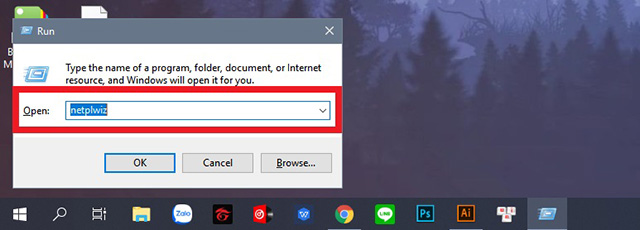
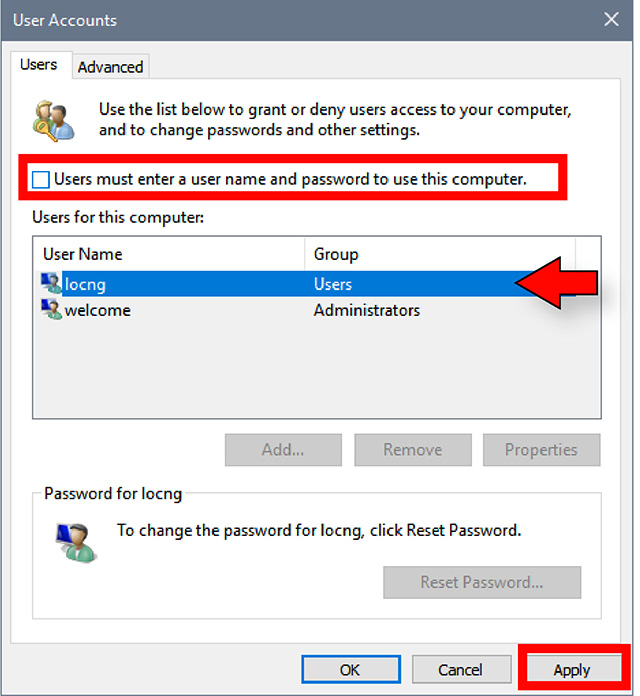
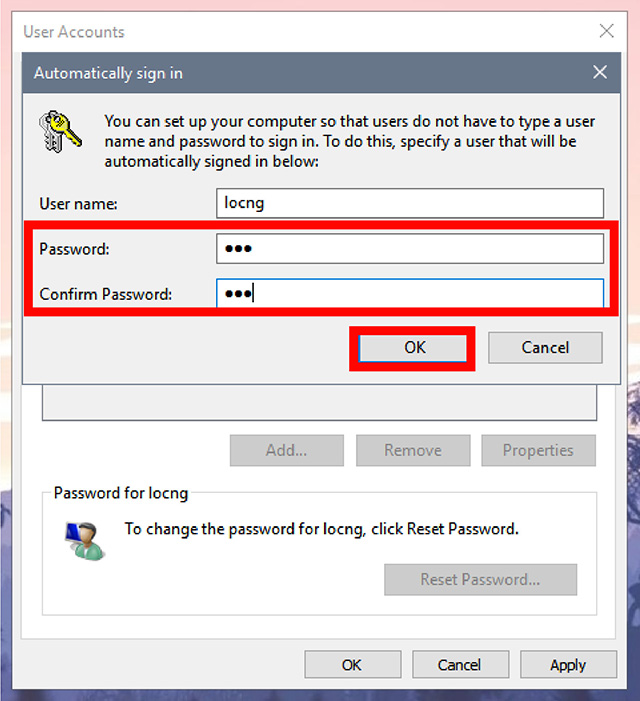
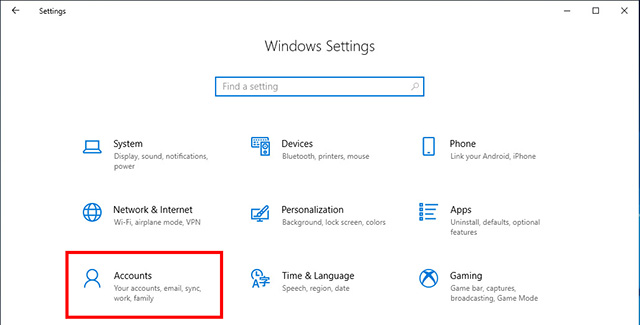
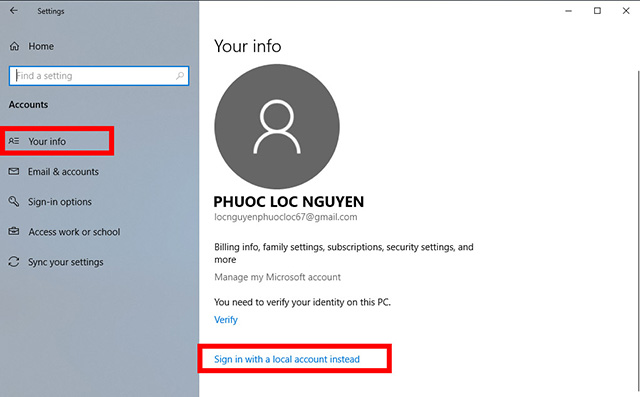
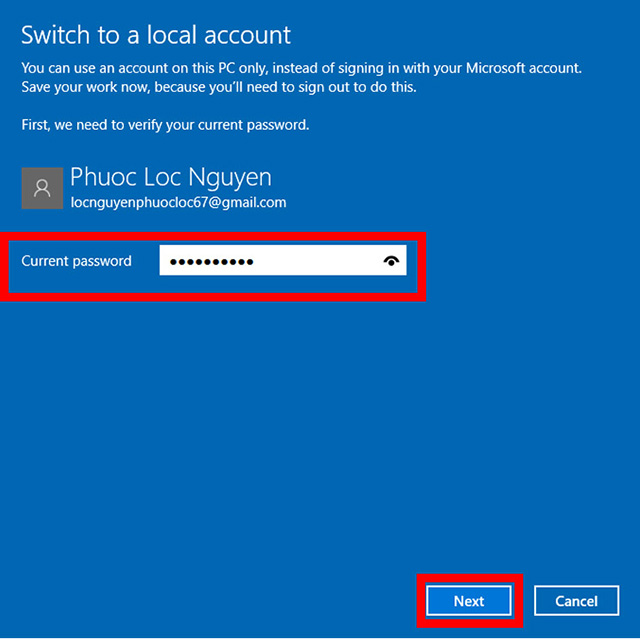
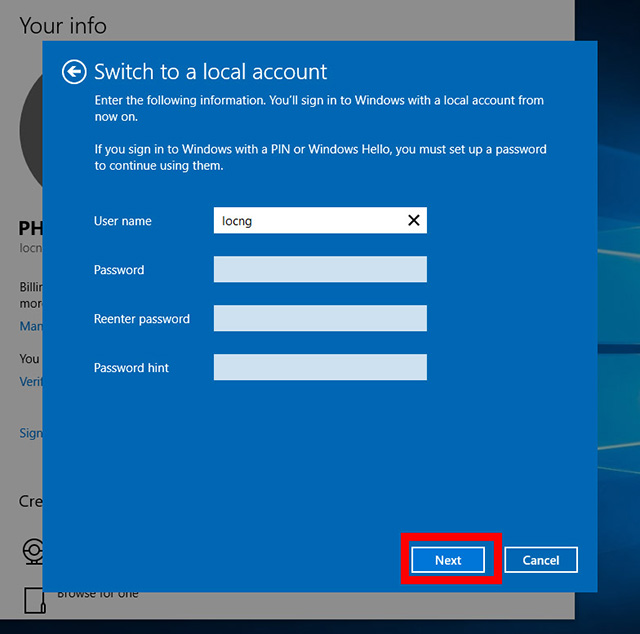
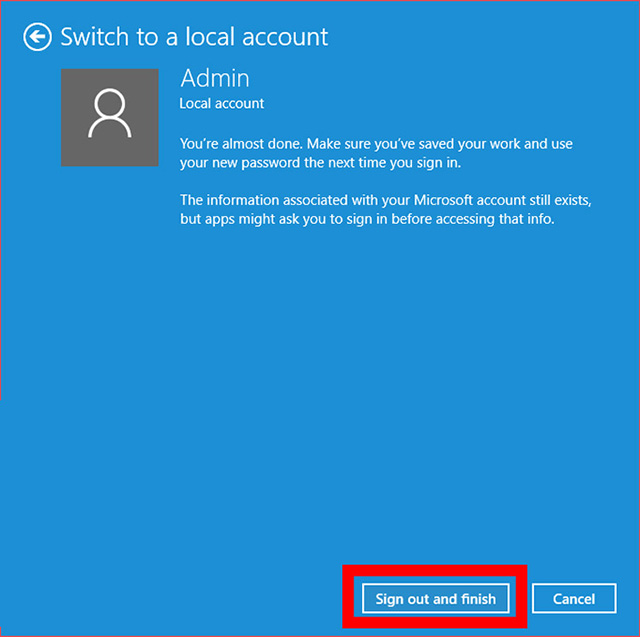
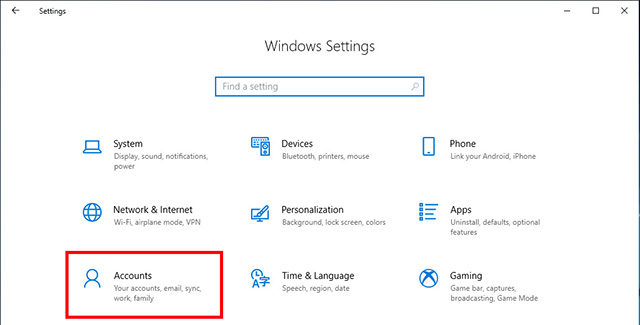
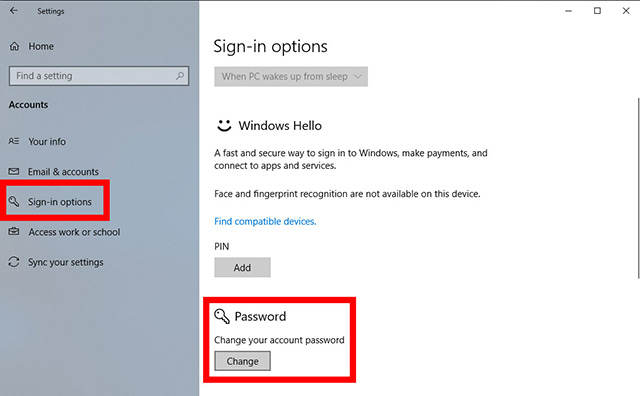
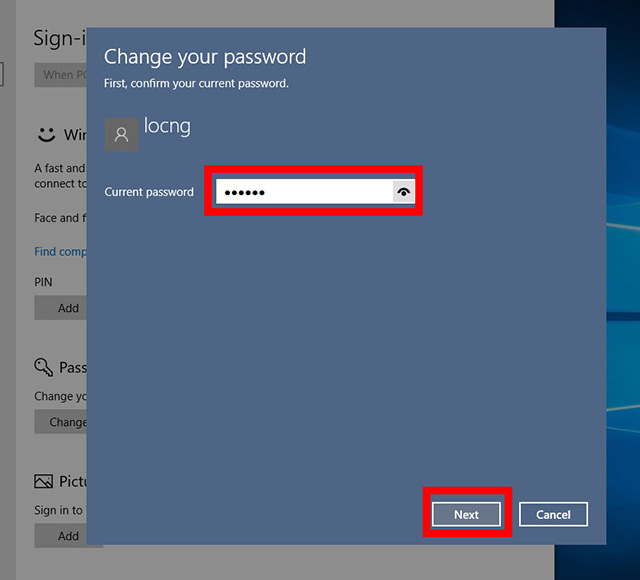
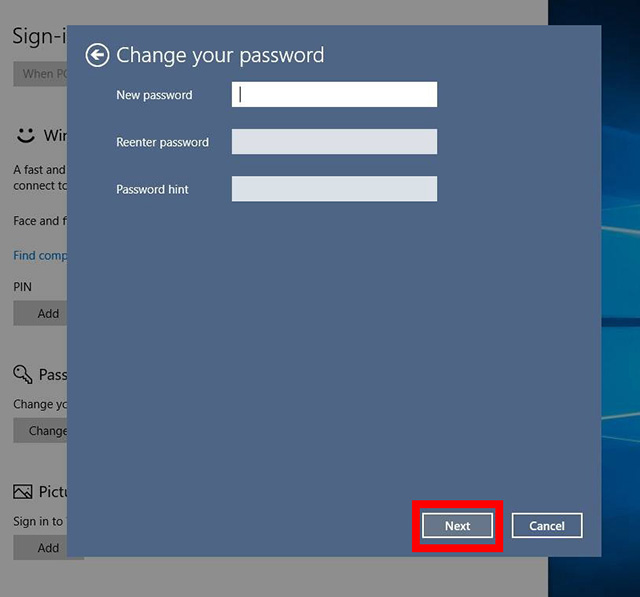








![50+ Đề thi học kì 2 Toán 11 năm 2022 mới nhất [Có đáp án]](https://seolalen.vn/wp-content/uploads/2022/09/de-thi-hoc-ky-2-lop-11-mon-toan-120x86.jpg)



